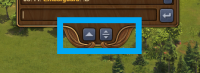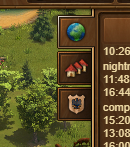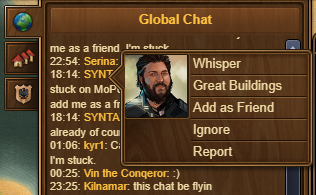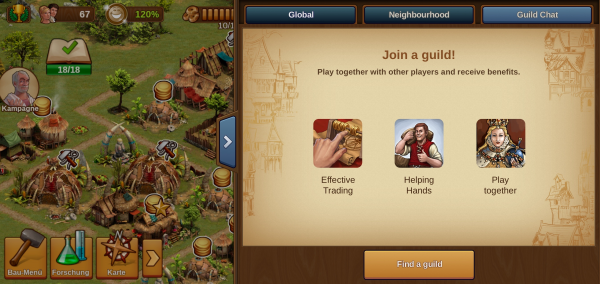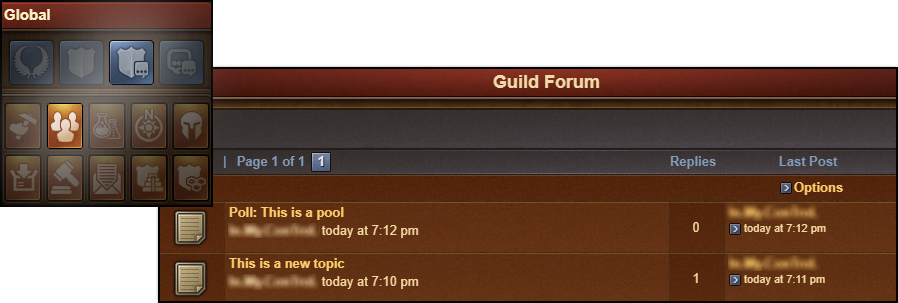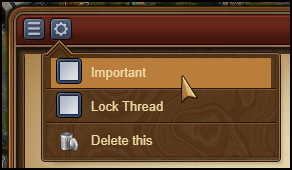„Üzenetküldés és Chat” változatai közötti eltérés
| (31 közbenső módosítás, amit 3 másik szerkesztő végzett, nincs mutatva) | |||
| 1. sor: | 1. sor: | ||
== Kommunikáció == | == Kommunikáció == | ||
Egy többszereplős játékban a kommunikáció kulcsfontosságú és ez nálunk sincs másként: használd az üzenetközpontot levelek küldésére és fogadására vagy beszélj élőben a többi játékossal a chat segítségével. Mi több, akár a kibeszélőkhöz is lehetőséged van csatlakozni játékunk fórumán. Mindezek során légy figyelemmel arra, hogy másokkal csakis barátságos és tiszteletteljes hangnemben, bántó és sértő stílust kerülve | Egy többszereplős játékban a kommunikáció kulcsfontosságú és ez nálunk sincs másként: használd az üzenetközpontot levelek küldésére és fogadására vagy beszélj élőben a többi játékossal a chat segítségével. Mi több, akár a kibeszélőkhöz is lehetőséged van csatlakozni játékunk fórumán. Mindezek során légy figyelemmel arra, hogy másokkal csakis barátságos és tiszteletteljes hangnemben, bántó és sértő stílust kerülve lépj kapcsolatba. | ||
== Üzenetközpont áttekintő == | == Üzenetközpont áttekintő == | ||
| 7. sor: | 7. sor: | ||
[[File:MOMainMessages.png|center|link=]] | [[File:MOMainMessages.png|center|link=]] | ||
A böngészős verzióban a bal alsó sarokban | A böngészős verzióban a bal alsó sarokban látható ikonok között van az üzenetközpont, amit a levél ikonra való kattintással érhetsz el. | ||
[[File:MessageCenter1.png|center|link=]] | [[File:MessageCenter1.png|center|link=]] | ||
Ha új üzenetet kapsz, akkor az ikon villogni fog, | Ha új üzenetet kapsz, akkor az ikon villogni fog, jelezve, hogy új üzeneted érkezett. Csak nyisd meg az üzenetközpontot és máris láthatod legújabb üzeneteidet. | ||
Az üzenetközpontban három kis fülecskét találsz, amelyek különböző kategóriákat | Az üzenetközpontban három kis fülecskét találsz, amelyek a különböző kategóriákat jelölik: a céheset, a közösségit, valamint a hivatalosat. | ||
A közösségi kategóriában beszélgetéseket kezdhetsz barátokkal, céhtársakkal, vagy akár olyan játékostársakkal, akiket csak most ismertél meg. | A közösségi kategóriában beszélgetéseket kezdhetsz barátokkal, céhtársakkal, vagy akár olyan játékostársakkal, akiket csak most ismertél meg. | ||
Amennyiben jobban figyelemmel szeretnél követni egy beszélgetést, | Amennyiben jobban figyelemmel szeretnél követni egy beszélgetést, kattints a [[File:Star.png|35px|link=]] sárga csillagra az üzenet jobb oldalán, vagy válaszd a „Megjelölés kedvencként” ikont. | ||
[[File: | [[File:MCI_1.png|500px|center|link=]] | ||
Ha a | Ha a „#Kedvencek” ikonra kattintasz, akkor az összes kedvencnek jelölt beszélgetést áttekintheted. Lehetőségedben áll az üzenetek elrejtése; ez a közösségi kategórián belül rejti el a beszélgetést, ami egyben azt is jelenti, hogy értesítést sem fogsz kapni akkor, ha valamelyik játékos ott üzenetet küld. De természetesen meg tudod őket nézni a „#Rejtve” ikonra kattintva. | ||
A bal felső sarokban egy kis ikon bújik meg, amire kattintva több opció jelenik meg: | A bal felső sarokban egy kis ikon bújik meg, amire kattintva több opció jelenik meg: | ||
| 29. sor: | 29. sor: | ||
A céh kategóriában találod az összes céheddel kapcsolatos beszélgetést. Az ablak tetején láthatod céhed főbeszélgetését, amely a céh megalakulásával automatikusan létrejön. Lehetőséged van új beszélgetések létrehozására, | A céh kategóriában találod az összes, céheddel kapcsolatos beszélgetést. Az ablak tetején láthatod céhed főbeszélgetését, amely a céh megalakulásával automatikusan létrejön. Lehetőséged van új beszélgetések létrehozására, az „Új” feliratú gombra kattintva az ablak jobb felső sarkában. A téma nevének kitöltését, valamint az üzenet megírását követően az „üzenet létrehozása” gombra kattintva a céh minden tagja számára látható üzenetet tudsz létrehozni. A céhes beszélgetések automatikusan frissítésre kerülnek egy céhtag csatlakozásával valamint annak elhagyásával. A céhes kategórián belül egy „#Fontos” füllel is találkozni fogsz, mely alatt a céh vezetése által fontosnak megjelölt üzenetek fognak sorakozni. | ||
[[File: | [[File:MCI_2.png|600px|center|link=]] | ||
| 39. sor: | 39. sor: | ||
<br> | <br> | ||
<br> | <br> | ||
Olyan beszélgetések esetében, ahol minden résztvevő elhagyta azt, az üzenet egy fehér zászlóval, címe pedig | Olyan beszélgetések esetében, ahol rajtad kívül minden résztvevő elhagyta azt, az üzenet egy fehér zászlóval, címe pedig „Megszakított üzenet” felirattal lesz jelölve. A piros szemetesládára kattintva te is egyszerűen el tudod hagyni az adott beszélgetést. Ne feledd, hogy amennyiben ezt az opciót választod, többé nem fogsz oda tartozó üzeneteket kapni. | ||
[[File:Aborted.png|200px|center|link=]] | [[File:Aborted.png|200px|center|link=]] | ||
== Üzenetek létrehozása == | == Üzenetek létrehozása == | ||
Hogy más játékosoknak küldj üzenetet, kattints az | Hogy más játékosoknak küldj üzenetet, kattints az „Új" gombra az üzenetközpontban. | ||
[[File:New Mail.png|200px|center|link=]] | [[File:New Mail.png|200px|center|link=]] | ||
<br> | <br> | ||
Az üzenetablak jobb oldalán lévő szerkesztés gombra kattintva lehetőséged van játékosok nevének beírására. Amint elkezdesz egy nevet beírni, a rendszer automatikusan ajánlásokat fog adni, amelyben a szomszédaid, céhtársak, vagy barátok nevei szerepelnek, hogy könnyebben fel tudd őket venni a címzettek listájára. Amint készen vagy ezzel, a zöld | Az üzenetablak jobb oldalán lévő szerkesztés gombra kattintva lehetőséged van játékosok nevének beírására. Amint elkezdesz egy nevet beírni, a rendszer automatikusan ajánlásokat fog adni, amelyben a szomszédaid, céhtársak, vagy barátok nevei szerepelnek, hogy könnyebben fel tudd őket venni a címzettek listájára. Amint készen vagy ezzel, a zöld „Mentés” gombra kattintva a jobb oldalon, már előtted is lesz a címzettek listája. | ||
[[File: | [[File:MCI_3.png|350px|link=]][[File:Save button.png|350px|link=]][[File:Recipient list.png|200px|link=]] | ||
Amennyiben a céhedben van | Amennyiben a céhedben van hozzá jogosultságod, lehetőséged van az összes céhtársat bevonni a beszélgetésbe a „Összes céhtag hozzáadása” gombra kattintva. Legalább két játékos hozzáadása után lehetőséged lesz a beszélgetés elnevezésére is. | ||
Hasonló a helyzet a játék mobil alkalmazásánál is. Amint beléptél az üzenetközpontba, csak kattints az „Új üzenet" létrehozása gombra, és az összes többi lépés ugyanaz, mintha csak az asztali verzióban lennél. | |||
Hasonló a helyzet a játék mobil | |||
== Csatolmányok == | == Csatolmányok == | ||
Amennyiben szeretnél egy | Amennyiben szeretnél egy nevezetest vagy egy piaci ajánlatot megmutatni a játékostársaidnak, a csatolmányok segítenek hogy ezeket az üzeneten belül jelezd. Ehhez csak kattints a gémkapocs ikonra az üzenetablakban. | ||
[[File:Attach.png|center|100px|link=]] | [[File:Attach.png|center|100px|link=]] | ||
Amint ez megtörtént, lehetőséged van kiválasztani egy nevezetes épületet | Amint ez megtörtént, lehetőséged van kiválasztani egy nevezetes épületet vagy egy kereskedelmi ajánlatodat. | ||
[[File:SendAttach.png|center|400px|link=]] | [[File:SendAttach.png|center|400px|link=]] | ||
A csatolmányok egy külön üzenetben fognak megjelenni. Ezek működnek a csoportos és a céhes beszélgetések esetén is. | |||
[[File:MCI_4.png|center|400px|link=]] | |||
== Üzenetbeállítások == | |||
Arra is lehetőséged van, hogy az üzeneteken belül egyből kapcsolatba léphess vagy meglátogasd az adott játékost. | |||
[[File:MCI_5.png|center|link=]] | |||
A játékos avatarjára kattintva lehetőséged van; | |||
* Meglátogatni | |||
* Megnézni a Nevezetes épületeinek a listáját | |||
* Privát üzenetet küldeni | |||
* Barátnak jelölni | |||
* Mellőzni, mindkettőtöket megfosztva az egymásnak való üzenetküldéstől – hogy ezt feloldd, csak kattints a „Mellőzés megszüntetése” ikonra. | |||
* Jelenteni, ha úgy gondolod, hogy a játékos megszegte a játék szabályzatát. | |||
A bal felső sarokban itt is találsz egy kis ikont. Erre kattintva lehetőséged van elhagyni a beszélgetést, vagy többet megtudni a beszélgetésről (pl: a résztvevők listáját), de itt tudsz visszatérni a fő ablakba is. | |||
[[ | == Böngésző Chat == | ||
A csevegés nem kapcsolódik az üzenetközponthoz, és a játék képernyőjének jobb felső sarkában található. Szeptembertől a csevegés elérhető mind böngésző, mind mobil változatban. A csevegés alján két gomb található, amelyek lehetővé teszik az ablak minimalizálását vagy kibontását. <br> | |||
[[Fájl: Chat buttons.png | 200px | center | link =]] | |||
<br> | |||
A chat funkcióval élőben kommunikálhat más játékosokkal! A bal felső sarokban három fül található, amelyek 3 különböző beszélgetésnek felelnek meg. Fentről ezek: | |||
* '' 'Global Chat.' '' Ez magában foglalja a világ összes játékosát. | |||
* '' 'Szomszédsági Chat.' '' Ez a csevegés a környék összes játékosának szól. | |||
* '' 'Céh Chat.' '' Ez a csevegés kizárólag a céh játékosainak szól. | |||
[[Fájl: Chat rooms.png | 200px | center | link =]] | |||
Ha rákattintasz egy játékos nevére a csevegésben, kapsz pár lehetőséget: | |||
* Látogass el a városba, a játékosok avatára kattintva | |||
* Küldj nekik egy „suttogást” - egy privát csevegést közted és a játékos között. | |||
* A Nevezetes épületeinél megnyitsz egy ablakot, amely megmutatja, a játékos épületeit a városban | |||
* Hozzáadás barátként; | |||
* Ha „figyelmen kívül hagyod” őket - akkor már nem tudod elolvasni a csevegésben általuk közzétett üzeneteket; | |||
* Jelenteni őket (és a csevegésük szövegét) a moderáló csapatnak; | |||
[[Fájl: Chatinteract.png | 400px | center | link =]] | |||
== Mobil Chat == | |||
A mobilcsevegés a Messenger melletti csevegőikonon keresztül érheted el a jobb kibővített menüben. A csevegőüzenetek írásához először ki kell kutatnod a bronzkori gyalogutak technológiát. | |||
A | Hozzáférhetsz a csevegéshez a városodban és a Céh Csatatéren is. A csevegőablakot úgy alakítottuk ki, hogy lehetővé tegye számodra, hogy aktív legyél a városodban és a Céh Csatatéren is, és hogy a chat ablakok egyszerre legyenek nyitva. | ||
Így könnyebb lesz összehangolni a mobil játékosokkal is, hogy mely tartományokat kell meghódítani és melyeket hagyni későbbre. | |||
[[Fájl: Mobile chat.png | 600px | center | link =]] | |||
Magában a csevegőablakban három különböző csevegőablakot láthatsz: | |||
A | * '' 'A Global Chat' '' - csevegjen a világ összes játékosával, amelyen játszik. | ||
* '' 'Szomszéd Chat.' '' Csevegés a jelenlegi szomszédságod összes játékosával. A csevegés résztvevői az egyes szomszédsági egyesítésekkel módosulnak. | |||
* '' 'Céh Chat.' '' - csevegj az összes céh tagjával. Ha még nem vagy tagja céhnek, akkor először, csatlakozz egyhez. | |||
Normál esetben a globális csevegés az alapértelmezés szerint megnyílik. | |||
A | A csevegőablak újbóli bezárásához kattints a csúszka gombra a csevegőablak bal oldalán, vagy bárhol a csevegőablakon kívül. | ||
A böngészőverziónkkal folytatott csevegéssel ellentétben nem lehet suttogni a mobilon. Mégis fogadhatod ezeket az üzeneteket, és megkeresheted őket a böngésző verzióján. | |||
== Céhes fórum == | == Céhes fórum == | ||
A | '''Az új Üzenetközpont bevezetésével úgy döntöttünk, hogy deaktiváljuk a céhes fórumot 2020. október 5-ével.''' | ||
Ez azt jelenti, hogy az itt elkezdett beszélgetések is mind törlésre kerülnek a játékból. A fontos témák elvesztésének elkerülése érdekében ajánlott mindent áthelyezni a céhes fórumból az Üzenetközpontban található céhes fülre. Tisztában vagyunk azzal, hogy milyen hasznos is a céhes fórum néhányotok számára, azonban a böngészős és mobilos verziók összehangolásával úgy véljük, hogy egyszerűbb és könnyebben elérhető formátumot tudunk biztosítani a játékosok és szövetségek számára a céhes témák rendszerezésében. | |||
[[Fájl:GF2.png|center]] | |||
Ennek elérése érdekében a szükséges feltételeket már végrehajtottuk az Üzenetközpontban. Tudjuk, hogy egyelőre még nem érhető el minden eddig használt funkció, azonban mindent meg fogunk tenni annak érdekében, hogy a fejlesztések minél hamarabb végrehajtásra kerüljenek, biztosítva ezzel a zökkenőmentes kommunikációt a játékosok, szövetségesek között. | |||
Emellett kérjük, ne felejtsd el, hogy a céhes fül beszélgetései 60 nap elteltével törlődnek, ezért feltétlenül jelöld meg fontosként azokat a témákat, amelyeket nem akarsz elveszteni! A fontosként megjelölt céhes beszélgetések soha nem törlődnek ki. Ha eltávolítod a „#Fontos” jelzést, akkor egyik napról a másikra minden 60 napnál régebbi üzenet eltűnik, még akkor is, ha másnap fontosként jelölöd meg ismét (ha nincs üzenet, akkor a beszélgetést is töröljük). Ez nem vonatkozik a céh alapértelmezett beszélgetésére, mivel ez a téma akkor is megmarad, ha az összes üzenet törlésre kerül belőle 60 nap után. | |||
[[Fájl:Imp.png|center]] | |||
== Külső Fórum == | == Külső Fórum == | ||
A külső fórum számtalan kibeszélő, érdekesség | A külső fórum számtalan kibeszélő, érdekesség és leírás tárháza. Az asztali verzióban csak a globális menüpontra kell kattintanod, és ott válaszd a fórum opciót, hogy egyből oda kerülj. | ||
A lap jelenlegi, 2020. szeptember 25., 16:17-kori változata
Kommunikáció
Egy többszereplős játékban a kommunikáció kulcsfontosságú és ez nálunk sincs másként: használd az üzenetközpontot levelek küldésére és fogadására vagy beszélj élőben a többi játékossal a chat segítségével. Mi több, akár a kibeszélőkhöz is lehetőséged van csatlakozni játékunk fórumán. Mindezek során légy figyelemmel arra, hogy másokkal csakis barátságos és tiszteletteljes hangnemben, bántó és sértő stílust kerülve lépj kapcsolatba.
Üzenetközpont áttekintő
Mobilos alkalmazáson az üzenetközpontot a jobb oldalon található ikon segítségével tudod elérni.

A böngészős verzióban a bal alsó sarokban látható ikonok között van az üzenetközpont, amit a levél ikonra való kattintással érhetsz el.

Ha új üzenetet kapsz, akkor az ikon villogni fog, jelezve, hogy új üzeneted érkezett. Csak nyisd meg az üzenetközpontot és máris láthatod legújabb üzeneteidet.
Az üzenetközpontban három kis fülecskét találsz, amelyek a különböző kategóriákat jelölik: a céheset, a közösségit, valamint a hivatalosat.
A közösségi kategóriában beszélgetéseket kezdhetsz barátokkal, céhtársakkal, vagy akár olyan játékostársakkal, akiket csak most ismertél meg.
Amennyiben jobban figyelemmel szeretnél követni egy beszélgetést, kattints a ![]() sárga csillagra az üzenet jobb oldalán, vagy válaszd a „Megjelölés kedvencként” ikont.
sárga csillagra az üzenet jobb oldalán, vagy válaszd a „Megjelölés kedvencként” ikont.
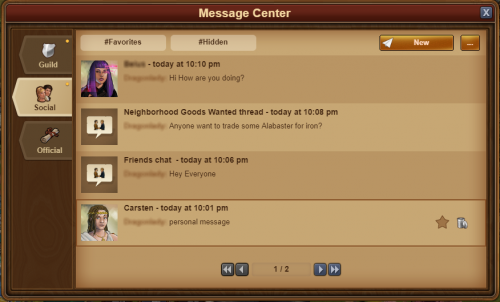
Ha a „#Kedvencek” ikonra kattintasz, akkor az összes kedvencnek jelölt beszélgetést áttekintheted. Lehetőségedben áll az üzenetek elrejtése; ez a közösségi kategórián belül rejti el a beszélgetést, ami egyben azt is jelenti, hogy értesítést sem fogsz kapni akkor, ha valamelyik játékos ott üzenetet küld. De természetesen meg tudod őket nézni a „#Rejtve” ikonra kattintva.
A bal felső sarokban egy kis ikon bújik meg, amire kattintva több opció jelenik meg:
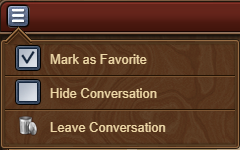
A céh kategóriában találod az összes, céheddel kapcsolatos beszélgetést. Az ablak tetején láthatod céhed főbeszélgetését, amely a céh megalakulásával automatikusan létrejön. Lehetőséged van új beszélgetések létrehozására, az „Új” feliratú gombra kattintva az ablak jobb felső sarkában. A téma nevének kitöltését, valamint az üzenet megírását követően az „üzenet létrehozása” gombra kattintva a céh minden tagja számára látható üzenetet tudsz létrehozni. A céhes beszélgetések automatikusan frissítésre kerülnek egy céhtag csatlakozásával valamint annak elhagyásával. A céhes kategórián belül egy „#Fontos” füllel is találkozni fogsz, mely alatt a céh vezetése által fontosnak megjelölt üzenetek fognak sorakozni.
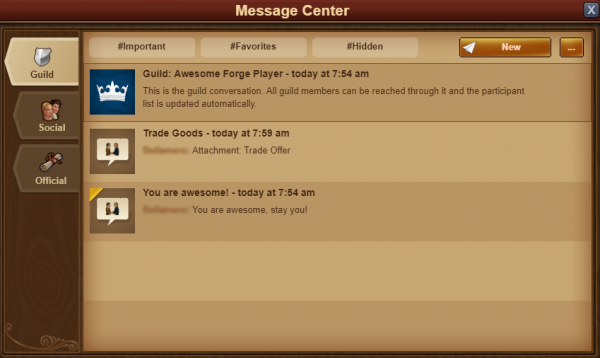
Az utolsó kategóriában a hivatalos hirdetményeket és rendszerüzeneteket találod. Ebben a kategóriában osztjuk meg veled a Forge of Empires legfrissebb játékelemeit, újításait. Itt találhatod a ligaeredményeket is.

Olyan beszélgetések esetében, ahol rajtad kívül minden résztvevő elhagyta azt, az üzenet egy fehér zászlóval, címe pedig „Megszakított üzenet” felirattal lesz jelölve. A piros szemetesládára kattintva te is egyszerűen el tudod hagyni az adott beszélgetést. Ne feledd, hogy amennyiben ezt az opciót választod, többé nem fogsz oda tartozó üzeneteket kapni.
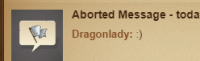
Üzenetek létrehozása
Hogy más játékosoknak küldj üzenetet, kattints az „Új" gombra az üzenetközpontban.
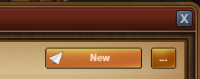
Az üzenetablak jobb oldalán lévő szerkesztés gombra kattintva lehetőséged van játékosok nevének beírására. Amint elkezdesz egy nevet beírni, a rendszer automatikusan ajánlásokat fog adni, amelyben a szomszédaid, céhtársak, vagy barátok nevei szerepelnek, hogy könnyebben fel tudd őket venni a címzettek listájára. Amint készen vagy ezzel, a zöld „Mentés” gombra kattintva a jobb oldalon, már előtted is lesz a címzettek listája.
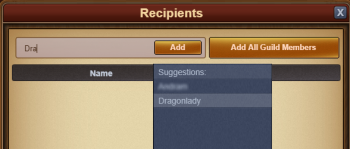
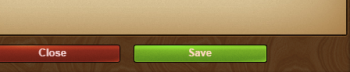
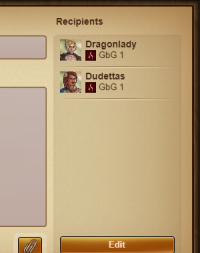
Amennyiben a céhedben van hozzá jogosultságod, lehetőséged van az összes céhtársat bevonni a beszélgetésbe a „Összes céhtag hozzáadása” gombra kattintva. Legalább két játékos hozzáadása után lehetőséged lesz a beszélgetés elnevezésére is.
Hasonló a helyzet a játék mobil alkalmazásánál is. Amint beléptél az üzenetközpontba, csak kattints az „Új üzenet" létrehozása gombra, és az összes többi lépés ugyanaz, mintha csak az asztali verzióban lennél.
Csatolmányok
Amennyiben szeretnél egy nevezetest vagy egy piaci ajánlatot megmutatni a játékostársaidnak, a csatolmányok segítenek hogy ezeket az üzeneten belül jelezd. Ehhez csak kattints a gémkapocs ikonra az üzenetablakban.
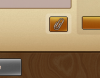
Amint ez megtörtént, lehetőséged van kiválasztani egy nevezetes épületet vagy egy kereskedelmi ajánlatodat.

A csatolmányok egy külön üzenetben fognak megjelenni. Ezek működnek a csoportos és a céhes beszélgetések esetén is.
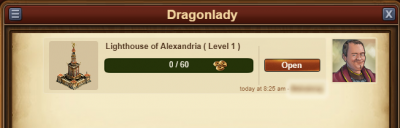
Üzenetbeállítások
Arra is lehetőséged van, hogy az üzeneteken belül egyből kapcsolatba léphess vagy meglátogasd az adott játékost.
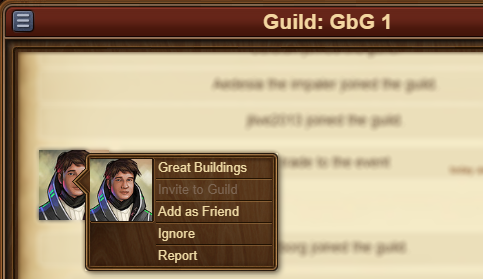
A játékos avatarjára kattintva lehetőséged van;
- Meglátogatni
- Megnézni a Nevezetes épületeinek a listáját
- Privát üzenetet küldeni
- Barátnak jelölni
- Mellőzni, mindkettőtöket megfosztva az egymásnak való üzenetküldéstől – hogy ezt feloldd, csak kattints a „Mellőzés megszüntetése” ikonra.
- Jelenteni, ha úgy gondolod, hogy a játékos megszegte a játék szabályzatát.
A bal felső sarokban itt is találsz egy kis ikont. Erre kattintva lehetőséged van elhagyni a beszélgetést, vagy többet megtudni a beszélgetésről (pl: a résztvevők listáját), de itt tudsz visszatérni a fő ablakba is.
Böngésző Chat
A csevegés nem kapcsolódik az üzenetközponthoz, és a játék képernyőjének jobb felső sarkában található. Szeptembertől a csevegés elérhető mind böngésző, mind mobil változatban. A csevegés alján két gomb található, amelyek lehetővé teszik az ablak minimalizálását vagy kibontását.
A chat funkcióval élőben kommunikálhat más játékosokkal! A bal felső sarokban három fül található, amelyek 3 különböző beszélgetésnek felelnek meg. Fentről ezek:
- 'Global Chat.' Ez magában foglalja a világ összes játékosát.
- 'Szomszédsági Chat.' Ez a csevegés a környék összes játékosának szól.
- 'Céh Chat.' Ez a csevegés kizárólag a céh játékosainak szól.
Ha rákattintasz egy játékos nevére a csevegésben, kapsz pár lehetőséget:
- Látogass el a városba, a játékosok avatára kattintva
- Küldj nekik egy „suttogást” - egy privát csevegést közted és a játékos között.
- A Nevezetes épületeinél megnyitsz egy ablakot, amely megmutatja, a játékos épületeit a városban
- Hozzáadás barátként;
- Ha „figyelmen kívül hagyod” őket - akkor már nem tudod elolvasni a csevegésben általuk közzétett üzeneteket;
- Jelenteni őket (és a csevegésük szövegét) a moderáló csapatnak;
Mobil Chat
A mobilcsevegés a Messenger melletti csevegőikonon keresztül érheted el a jobb kibővített menüben. A csevegőüzenetek írásához először ki kell kutatnod a bronzkori gyalogutak technológiát.
Hozzáférhetsz a csevegéshez a városodban és a Céh Csatatéren is. A csevegőablakot úgy alakítottuk ki, hogy lehetővé tegye számodra, hogy aktív legyél a városodban és a Céh Csatatéren is, és hogy a chat ablakok egyszerre legyenek nyitva.
Így könnyebb lesz összehangolni a mobil játékosokkal is, hogy mely tartományokat kell meghódítani és melyeket hagyni későbbre.
Magában a csevegőablakban három különböző csevegőablakot láthatsz:
- 'A Global Chat' - csevegjen a világ összes játékosával, amelyen játszik.
- 'Szomszéd Chat.' Csevegés a jelenlegi szomszédságod összes játékosával. A csevegés résztvevői az egyes szomszédsági egyesítésekkel módosulnak.
- 'Céh Chat.' - csevegj az összes céh tagjával. Ha még nem vagy tagja céhnek, akkor először, csatlakozz egyhez.
Normál esetben a globális csevegés az alapértelmezés szerint megnyílik.
A csevegőablak újbóli bezárásához kattints a csúszka gombra a csevegőablak bal oldalán, vagy bárhol a csevegőablakon kívül.
A böngészőverziónkkal folytatott csevegéssel ellentétben nem lehet suttogni a mobilon. Mégis fogadhatod ezeket az üzeneteket, és megkeresheted őket a böngésző verzióján.
Céhes fórum
Az új Üzenetközpont bevezetésével úgy döntöttünk, hogy deaktiváljuk a céhes fórumot 2020. október 5-ével.
Ez azt jelenti, hogy az itt elkezdett beszélgetések is mind törlésre kerülnek a játékból. A fontos témák elvesztésének elkerülése érdekében ajánlott mindent áthelyezni a céhes fórumból az Üzenetközpontban található céhes fülre. Tisztában vagyunk azzal, hogy milyen hasznos is a céhes fórum néhányotok számára, azonban a böngészős és mobilos verziók összehangolásával úgy véljük, hogy egyszerűbb és könnyebben elérhető formátumot tudunk biztosítani a játékosok és szövetségek számára a céhes témák rendszerezésében.
Ennek elérése érdekében a szükséges feltételeket már végrehajtottuk az Üzenetközpontban. Tudjuk, hogy egyelőre még nem érhető el minden eddig használt funkció, azonban mindent meg fogunk tenni annak érdekében, hogy a fejlesztések minél hamarabb végrehajtásra kerüljenek, biztosítva ezzel a zökkenőmentes kommunikációt a játékosok, szövetségesek között.
Emellett kérjük, ne felejtsd el, hogy a céhes fül beszélgetései 60 nap elteltével törlődnek, ezért feltétlenül jelöld meg fontosként azokat a témákat, amelyeket nem akarsz elveszteni! A fontosként megjelölt céhes beszélgetések soha nem törlődnek ki. Ha eltávolítod a „#Fontos” jelzést, akkor egyik napról a másikra minden 60 napnál régebbi üzenet eltűnik, még akkor is, ha másnap fontosként jelölöd meg ismét (ha nincs üzenet, akkor a beszélgetést is töröljük). Ez nem vonatkozik a céh alapértelmezett beszélgetésére, mivel ez a téma akkor is megmarad, ha az összes üzenet törlésre kerül belőle 60 nap után.
Külső Fórum
A külső fórum számtalan kibeszélő, érdekesség és leírás tárháza. Az asztali verzióban csak a globális menüpontra kell kattintanod, és ott válaszd a fórum opciót, hogy egyből oda kerülj.